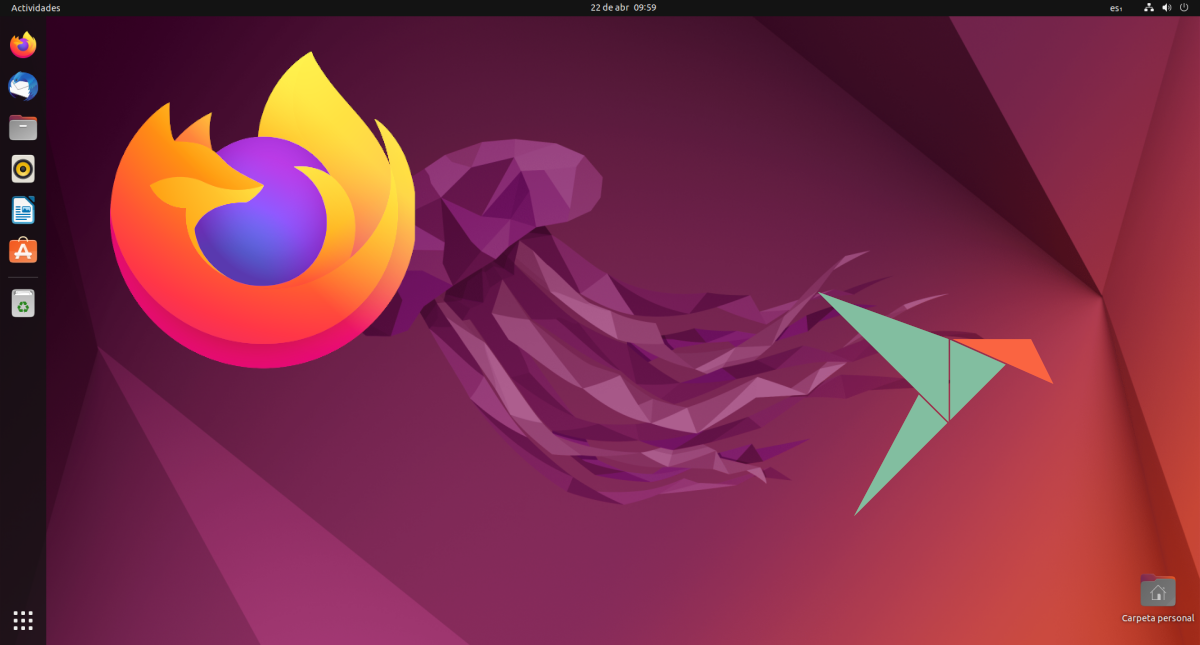
Wraz z wydaniem Ubuntu 21.10 firma Canonical zrobiła nieśmiały, ale kontrowersyjny krok: Firefox stał się dostępny w mgnieniu oka w swojej głównej wersji. Reszta smaków nie była wymagana, ale są już od Ubuntu 22.04 zaczął być dostępny. Czytając społeczność, powiedziałbym, że tego typu pakiety mają swoich fanów i krytyków, będąc jednymi z pierwszych najbardziej fanatycznych w stosunku do Ubuntu i drugimi, którzy narzekają na „jakie są powolne”. Ale czy problem jest aż tak poważny?
Odpowiedź brzmi po prostu nie. To nieprawda, że pakiety snap są wolniejsze, poza otwarciem ich po raz pierwszy. Ale bycie własnością firmy Canonical w świecie, który nie jest prawnie chroniony, jest trudne. W każdym razie to Mozilla zaproponowała ją firmie Canonical, a już jest faktem, że użytkownicy Ubuntu nie mogą już instalować słynnej przeglądarki, jeśli nie jest ona w tej wersji.
Kto jest odpowiedzialny za to, że Firefox działa tylko tak samo?
Według oficjalnej wersji to Mozilla zwróciła się do firmy Canonical i on to zaproponował. Według oficjalnej wersji. Ale co się właściwie stało? Oficjalna wersja jest opcją, ale osobiście nie uważam jej za najbardziej wiarygodną. Nie sądzę, ponieważ myślę, że Mozilli to nie obchodzi; ma to jako snap, jako flatpak i jako pliki binarne. Tutaj zwycięzcą jest firma Canonical, o której również musimy pamiętać, że zrobił to samo z Chromium wiele lat temu. W tamtym czasie użytkownicy Ubuntu krytykowali ten ruch, a nie tylko użytkownicy Ubuntu, ponieważ programiści Linux Mint kompilują Chromium, aby oferować go ze swoich oficjalnych repozytoriów.
Kto jest odpowiedzialny, nie jest już najważniejszy, poza otrzymywaniem krytyki od tych, którzy nie chcą dotykać zatrzasków kijem. Fakt jest taki nie jest już dostępny w oficjalnych repozytoriach, chyba że używasz Ubuntu 20.04 lub 21.10. I to ma swoje dobre i złe strony.
Bezpośrednia obsługa Mozilli, zwiększone bezpieczeństwo
Do tej pory, kiedy Mozilla wydała nową wersję Firefoksa, dotarcie do oficjalnych repozytoriów mogło zająć kilka godzin lub kilka dni. Może to być niebezpieczne, ponieważ można znaleźć lukę, która jest wykorzystywana, a my mielibyśmy ją dłużej niż to konieczne. Nie dzieje się tak w systemie Windows lub macOS, gdzie aplikacja aktualizuje się automatycznie, gdy dostępna jest nowa. W Linuksie to dystrybucja pobiera kod, analizuje go, kompiluje i przesyła do swoich repozytoriów. Teoretycznie to czasy są redukowane do 0 podczas korzystania z wersji zatrzaskowej, ponieważ Mozilla przesyła go w tym samym czasie, co wersje na macOS, Windows lub pliki binarne.
Dodatkowo tego typu opakowania, izolowane lub piaskownica, są bezpieczniejsze. Wszystko dzieje się w oprogramowaniu, więc żadne zagrożenie nie umknie. Tak więc na papierze, bezpośrednie wsparcie programistów, natychmiastowe aktualizacje i zwiększone bezpieczeństwo, to wszystko jest pozytywne.
O szybkości przyciągania
Kiedy otwieramy opakowanie zatrzaskowe po raz pierwszy, musi utwórz swoje pliki konfiguracyjne. Chociaż oczekuje się, że w tym momencie poprawi się w krótkim okresie, prawda jest taka, że widziałem filmy, w których otwarcie Firefoksa trwało około 10 sekund, co jest wiecznością, do której użytkownicy Linuksa nie są przyzwyczajeni. Ale to dopiero pierwszy raz; to już otwiera się jako wersja DEB, a przynajmniej powinna.
Alternatywy dla Firefoksa, takie jak przystawka
W tej chwili, ponieważ nie istnieje jako AppImage, mamy dwa. Pierwszym byłoby przejście do innego rodzaju pakietu nowej generacji, czyli do jego pakiet flatpak od Flathub. Drugim byłoby zainstalowanie jego binariów, dzięki którym uzyskalibyśmy coś podobnego do tego, co mamy w macOS i Windows. Główna różnica polega na tym, że Firefox dla Linuksa nie ma instalatora, ale musimy przenieść pliki binarne do niezbędnych folderów, aby został zintegrowany z systemem. Zrobilibyśmy to postępując zgodnie z następującymi krokami, wyjęty z samej Mozilli:
- Pobieramy pliki binarne Firefoksa, dostępne na ten link.
- Rozpakujemy pobrany plik. W Ubuntu zwykle można to zrobić za pomocą podwójnego kliknięcia, ale w innych dystrybucjach może być konieczne otwarcie terminala i wpisanie:
- Po rozpakowaniu folderu przenosimy go do folderu / opt za pomocą tego innego polecenia:
- Teraz musisz utworzyć dowiązanie symboliczne lub dowiązanie symboliczne do pliku wykonywalnego:
- Na koniec tworzony jest plik .desktop i przenoszony do odpowiedniego folderu, aby pojawił się w menu/szufladach aplikacji:
W ostatnim kroku możesz również przejść do tej witryny i ręcznie pobrać plik .desktop, ale będziesz musiał umieścić go w tym samym folderze, jeśli chcesz, aby pojawił się w menu startowym, szufladzie aplikacji itp. Aplikacja zaktualizuje się samoczynnie, podobnie jak w przypadku systemów macOS i Windows.
Użyj wersji DEB
Jak wskazują w komentarzach i udało nam się to potwierdzić, pakiet DEB można zainstalować z oficjalnych repozytoriów, dla którego trzeba było to wszystko napisać w terminalu:
Moja rekomendacja
Chociaż nie jestem jednym z fanów snap pack, Polecam użycie domyślnego. Canonical zaprojektował rzeczy w ten sposób i przez cały czas, kiedy używam Firefoksa w mgnieniu oka (od 20.10) nie zauważyłem niczego złego. Mimo to, dobrą rzeczą w Linuksie jest to, że mamy alternatywy, a decyzje w ten czy inny sposób mogą być podejmowane przez nas.
Zostawiam Ci inny sposób, który wydaje się czystszy i prostszy:
sudo snap usuń firefox
sudo add-apt-repository ppa:mozillateam/ppa -y
sudo apt update
sudo apt install -t 'o=LP-PPA-mozillateam' firefox firefox-locale-en
Aby zapobiec ponownemu instalowaniu przystawki aktualizacji:
sudo gedit /etc/apt/preferences.d/mozillateamppa
A w dokumencie, który się otworzy, wklej to i zapisz:
Opakowanie: firefox*
Pin: wydanie o=LP-PPA-mozillateam
Priorytet pinów: 501